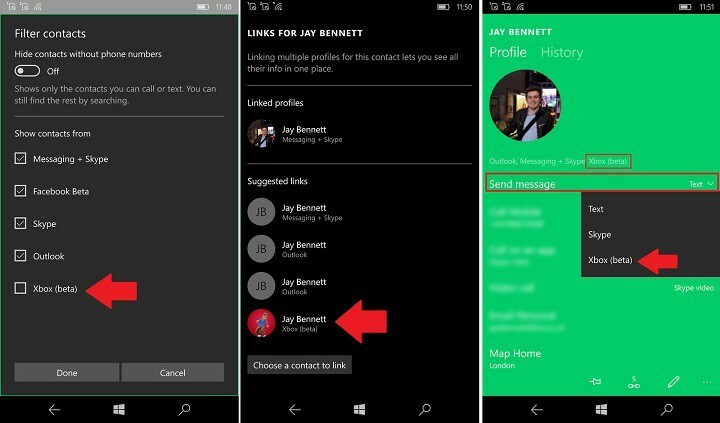Многи корисници су пријавили чудан проблем где уређаји и Штампачи мени показује празно. У идеалном случају, чак и ако штампач није повезан, тамо ће се приказати неки или други уређај или виртуелни штампач.
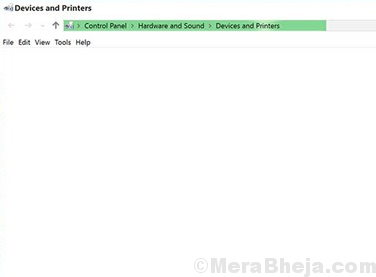
Узроци
Узроци би могли бити многи, али с обзиром да мањи број корисника сада пријављује овај проблем, могли бисмо претпоставити да је Мицрософт свестан истог и да поправке провлачи кроз Виндовс исправке. Најчешћи разлози за овај проблем су следећи: малвер или вирус, услуга Принт Споолер није покренута, Блуетоотх услуга није трчање, Интернет Екплорер 8 ДЛЛ није правилно регистрован, оштећена системска датотека, проблеми са управљачким програмима и проблеми са хардвером.
Будући да имамо широк спектар питања за решавање, следит ћемо рјешења узастопно, изолујући сваку могућност корак по корак.
Решење 1] Извршите ажурирање система Виндовс
Ово би био најважнији корак. Као што је раније поменуто, с обзиром да све мање корисника с временом пријављује овај проблем, сасвим је могуће да је Мицрософт свестан проблема и гура резолуцију у облику Виндовс исправки. Ево поступка за ажурирање вашег
Оперативни систем Виндовс 10.Решење 2] Потпуно антивирусно скенирање
Колико год је чудан проблем, не можемо занемарити могућност да га малвер или вирус узрокују. Покрените комплетну антивирусну и анти-малваре заштиту на вашем систему да бисте проверили да ли има проблема.
Решење 3] Проверите да ли постоје сумњиви недавно инсталирани програми
Обично бесплатни програм гура и злонамерни софтвер. Иако антивирусно скенирање може уклонити злонамерни софтвер, важно је уклонити и сумњиви програм.
1] Притисните Вин + Р. отворити Трцати прозор и откуцајте наредбу контролапанел. Притисните Ентер да бисте отворили прозор контролне табле.
2] Идите на Програми и функције. Пописао би све програме инсталиране на систему. Распоредите их по редоследу по датуму уградње.

3] Десни клик и деинсталирати било који сумњиви програм.
4] Поново покренути систем.
Решење 4] Покрените алатку за решавање проблема са хардвером и уређајима
Алат за решавање проблема са хардвером и уређајима могао би бити од помоћи при провери проблема са проналажењем уређаја на систему.
1] Кликните на Старт дугме а затим симбол сличан зупчанику за отварање Подешавања мени.
2] Идите на Ажурирања и сигурност а затим Решавање проблема таб.
3] Изаберите Алат за решавање проблема са хардвером и уређајима и покрените га.

4] Поново покренути систем.
Решење 5] Ажурирајте управљачке програме
Ажурирање управљачких програма „Редови штампања“ могло би да помогне у решавању проблема. Ево поступка за ажурирајте управљачке програме у оперативном систему Виндовс 10.
Решење 6] Покрените СФЦ скенирање
1] Потражите командну линију на Виндовс траци за претрагу и кликните десним тастером миша на икону. Изаберите Покрени као администратор.
2] Откуцајте наредбу сфц / сцаннов у административном прозору командне линије и притисните Ентер да бисте је извршили.

3] Поново покренути систем.
Решење 7] Регистровање ИЕ8 ДЛЛ-а
Један од разлога због којих је мени Уређаји и штампачи празан је тај што недостају ДЛЛ-ови Интернет Екплорер-а. Исто се може регистровати путем Цомманд Промпт-а.
1] Потражите командну линију на Виндовс траци за претрагу и кликните десним тастером миша на икону. Изаберите Покрени као администратор.
2] Откуцајте следећу команду и притисните Ентер:
регсвр32 “% ПрограмФилес% \ Интернет Екплорер \ иепроки.длл”
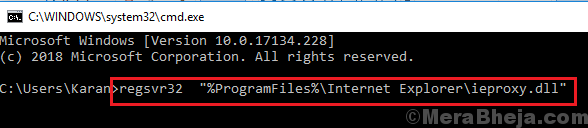
3] Једном када се наредба изврши, изађите из командне линије и поново покрените систем.
Решење 8] Омогућавање услуге Блуетоотх подршке и калема за штампу
Подршка за Блуетоотх и услуга Споолер за штампу могу да се покрену и поставе на подразумеване вредности као помоћ у решавању овог проблема. Поступак је следећи:
1] Притисните Вин + Р. отворити Трцати прозор и откуцајте наредбу услуге.мсц. Притисните Ентер да бисте отворили прозор Сервице манагер.
2] Десни клик на Спулер за штампу услугу па даље Својства.
3] Промените тип покретања до аутоматски а затим кликните на Почетак за покретање услуге.
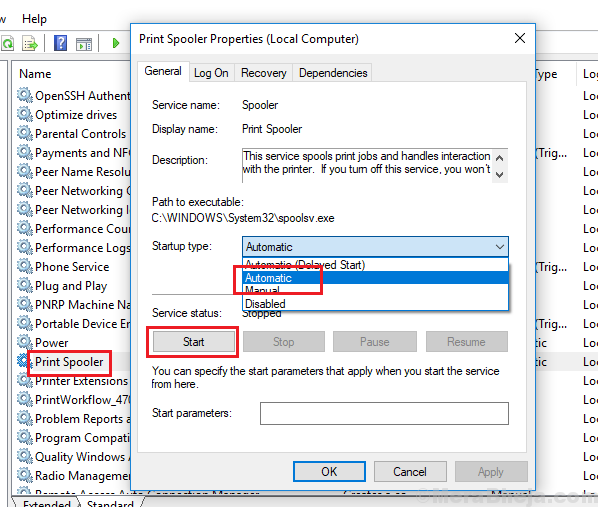
4] Кликните на Применити а затим даље У реду.
5] Поново покренути систем и проверите да ли решава проблем.
![Музичка / видео грешка 0кц00д36ц4 у оперативном систему Виндовс 10 [Фулл Фик]](/f/c6fc2d5b1d69c89b1e6b56577afa889d.jpg?width=300&height=460)